wps文档上如何插入制作表格的步骤_电脑上怎样使用wps嵌入制作表格
作者:佚名 来源:流逝手游网 时间:2023-12-13 16:04:34
wps文档上如何插入制作表格的步骤?WPS Office可以让小伙伴高效解决办公问题,让小伙伴们在电脑、手机、平板设备无缝办公。对于许多刚接触wps这个软件不熟悉的小伙伴不知道有些功能怎么使用,比如:wps文档中怎么制作表格、wps怎样添加已有的表格等,下面小编就给大家讲一讲怎样用wps制作表格。
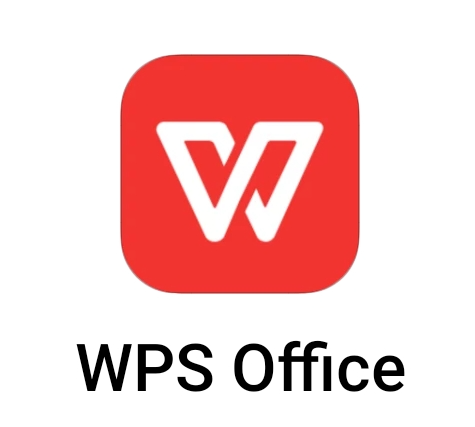
电脑上怎样使用wps插入制作表格
1、新建一个WPS文档,切换到“插入”选项卡。
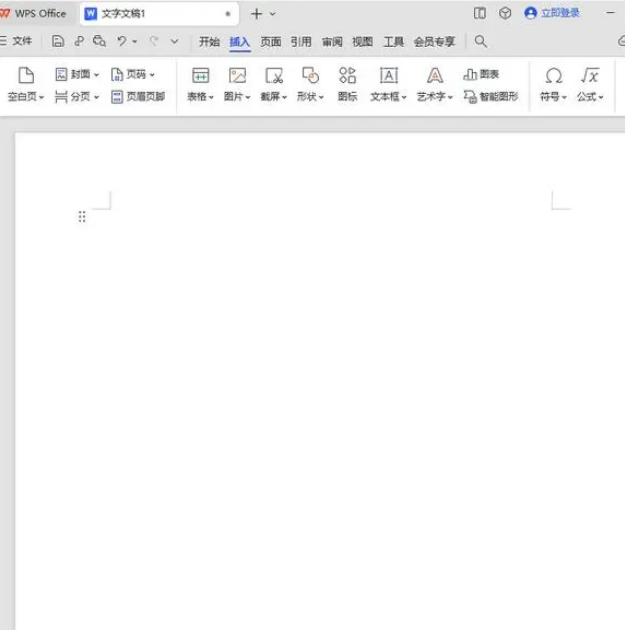
2、单击表格命令,拖动出6行5列的一个表格,如图所示;
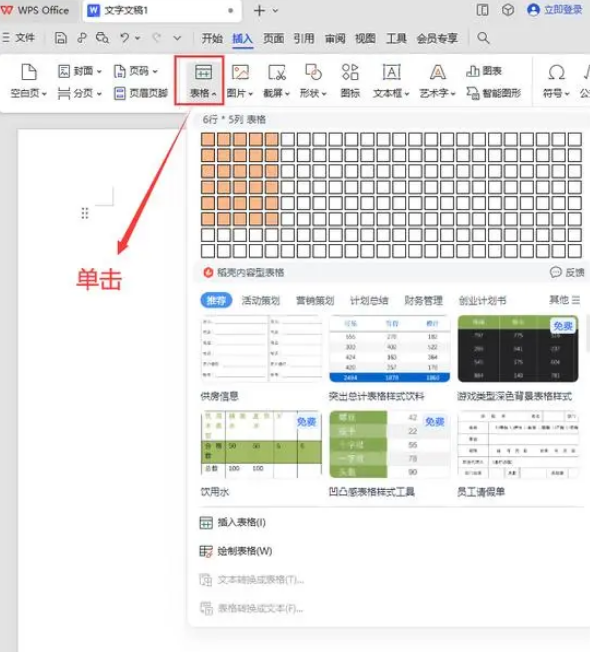
3、绘制出来的表格是这样的。
PS:横向的称为“行”,纵向的称为“列”,这个表格由6行5列组成;
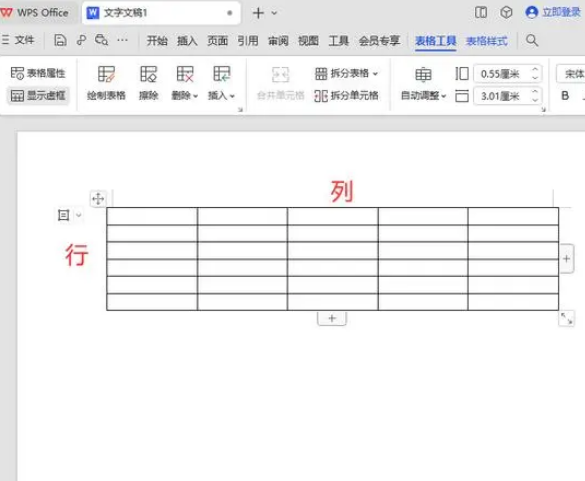
第四步、填入内容。
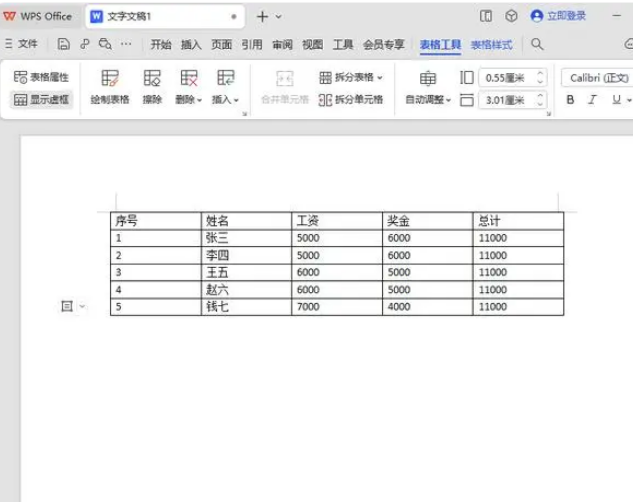
第五步:选中表格内容,单击“表格工具”选项卡,选择“居中对齐”。
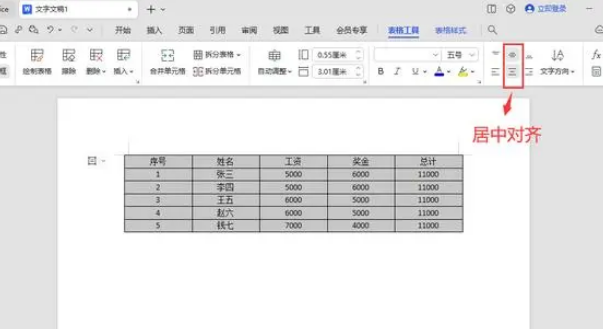
以上就是小编为大家带来的wps文档上如何插入制作表格的步骤_电脑上怎样使用wps嵌入制作表格的所有内容,希望对大家有帮助哦。
相关阅读
- 电脑上wps行距怎么调整为一致20磅_wps文档怎么自定义行间距为二十磅
- 手机wps如何拆分单元格内容一分为二_wps表格中如何拆分单元格一格变两格
- 手机版wps怎么添加水印文字在pdf上_wps中PDF如何添加水印覆盖
- 电脑上wps行距怎么调整为一致20磅_wps文档怎么自定义行间距为二十磅
- 电脑上wps中word求和公式怎么操作_wps文档中怎样合计一列的总数操作
- 手机版wps怎么添加水印文字在pdf上_wps中PDF如何添加水印覆盖
- 手机wps首行缩进2字符怎么设置出来_wps手机版怎么使每段开头空两格字符
- 电脑版的wps表格怎么调整表格大小_wps文字表格怎么调整行高和列宽
- 电脑版的wps表格怎么调整表格大小_wps文字表格怎么调整行高和列宽
- 手机wps背景是浅绿色怎么变成白色_怎么把wps的绿色背景换成白色
更多资讯
热门文章
最新文章
- 人气排行
- 12023小红帽最新回家地址是什么_小红帽app官网回家地址iOS下载
- 2陌陌被拉黑后如何联系对方怎么破_陌陌被对方拉黑教你一招挽回
- 3吾记数据怎么恢复-吾记恢复数据的方法
- 4蛋播音乐app怎么下载歌曲_蛋播音乐下载的歌曲在哪个目录
- 5双十一得物活动什么时候开始-2022得物开启双十一活动的时间介绍
- 6QQ音乐怎么查看登录设备-QQ音乐查看登录设备的方法
- 7火星搜题会不会被检测到浮窗-火星搜题的悬浮窗会被检测到吗
- 8免费看不正经漫画的免费app有哪些_有没有不是很正经的漫画软件下载
- 9探探离开了对话怎么加回来-探探对方离开了会话加回来的方法
- 10游戏盒子app哪个好用又不收费_免费的游戏盒子排行榜前五名

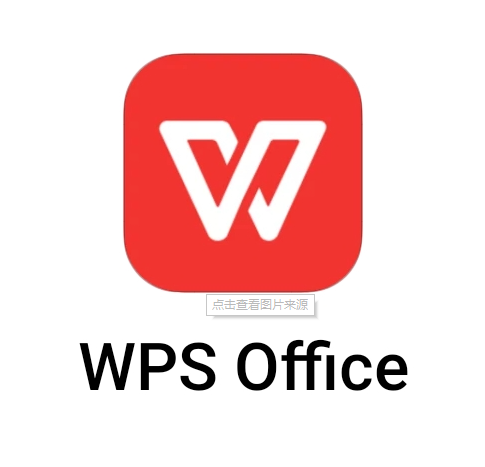
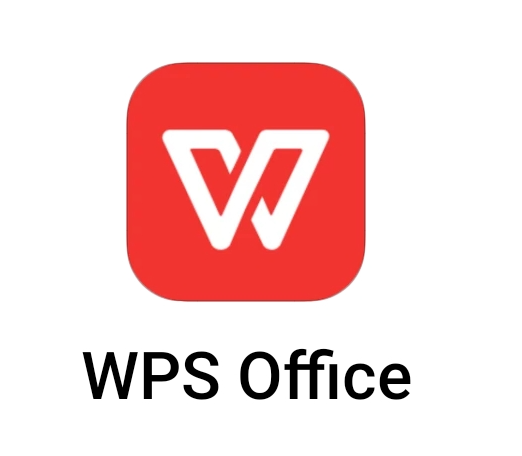
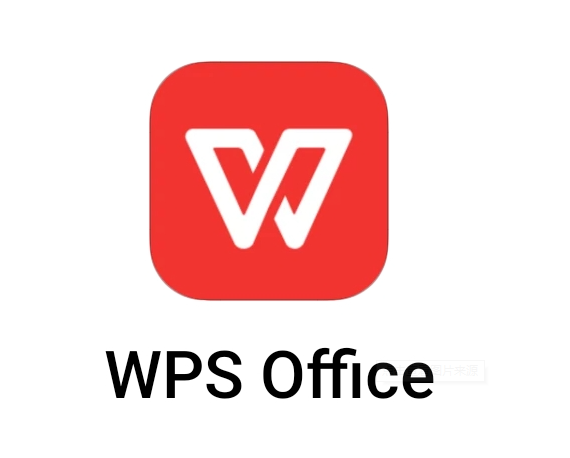
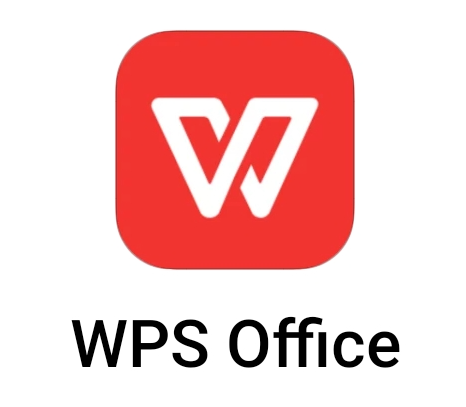


![支付宝万能福卡怎么获得 2023万能福获取方法[多图]-软件教程](https://img.lisgc.com/uploadfile/2023/0113/20230113042906114.png)








